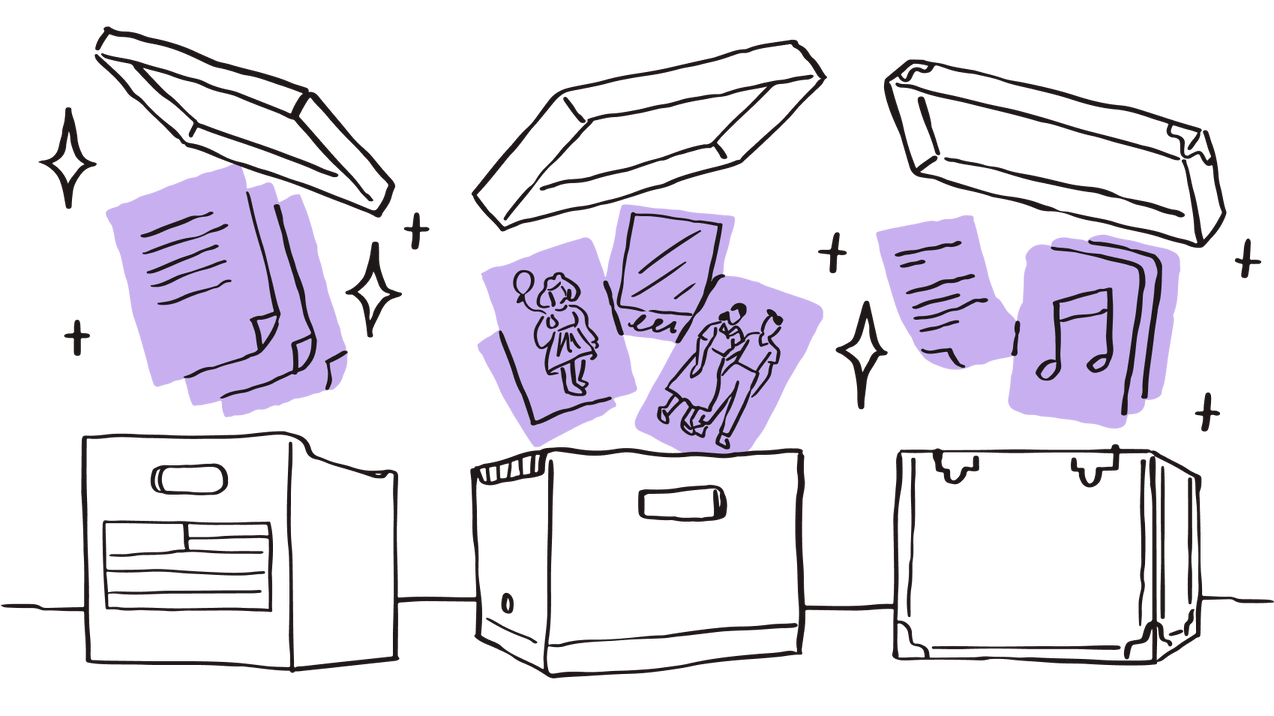Quando devo usare lo scanner?
Per quanto la maggior parte dei nostri file e documenti siano in formato digitale, la scansione di documenti è ancora una necessità. I contenuti da scansionare per la conservazione sono molti. Tra questi:
- Foto stampate personali
- Appunti scritti a mano
- Documenti medici e finanziari
- Ricevute personali o di lavoro
- Contratti e fatture
- Foto e carta d'identità
- Riviste e ritagli di giornale
- Disegni e progetti
Digitalizzare le foto è un'opzione diffusa, resa possibile dalle scansioni. Se devi digitalizzare le foto di famiglia, ti basteranno pochi tocchi sul telefono per trasformare una foto fisica in una scansione di qualità originale e archiviarla nella tua libreria di foto digitale.
Le soluzioni moderne rendono la scansione dei documenti molto più veloce, più elegante e più semplice rispetto ai vecchi metodi che forse ricorderai.
Come eseguire la scansione di documenti su iPhone o Android
Abbiamo visto la scansione su PC, ma cosa succede se sei spesso in movimento o semplicemente non desideri spendere soldi per uno scanner che non utilizzeresti molto? La scansione da dispositivo mobile è un'alternativa semplice ed economicamente vantaggiosa per trasformare rapidamente documenti fisici in file digitali. La scansione da dispositivo mobile ti consente di usufruire della comodità di uno scanner senza dover acquistare alcuna apparecchiatura. Invece di raccogliere i tuoi documenti e inserirli in una fotocopiatrice, puoi usare il tuo telefono per scattare una foto.
Scatta una foto dei tuoi documenti
Puoi usare la fotocamera del telefono e scattare una foto del documento. Sarebbe uno dei metodi più semplici, ma comporta degli svantaggi. Innanzi tutto, non è completamente sicuro. In secondo luogo, potrebbe essere difficile usare una foto archiviata solo su telefono in più dispositivi. Inoltre, è più difficile ottenere immagini di alta qualità dei documenti cartacei. Alla fine, rischieresti di perdere molto tempo per trovare lo scatto perfetto.
Scatta una foto e scansionala tramite app
Un'applicazione per la scansione di documenti è una buona opzione per convertire un'immagine in una scansione di alta qualità. Puoi quindi salvarla o inviarla come file PDF, PNG, JPG, tiff o qualsiasi tipo di file necessario. Questa opzione offre una varietà di nuovi modi per scansionare documenti nella vita di tutti i giorni, senza doversi recare in copisteria, in biblioteca o in ufficio. Puoi usarla su scansioni nuove e vecchie.
Scansiona da un'app per scansioni
La funzionalità di scansione di documenti Dropbox ti fornisce più sicurezza e funzionalità rispetto allo scatto di una foto, ma la stessa semplicità di utilizzo. Apri l'app sul tuo iPhone e tocca "+" (segno di addizione) per iniziare a scansionare. La tua nuova scansione ora è in Dropbox. Puoi accedervi da telefono o computer, indipendentemente dal fatto che utilizzi iOS o Windows. Puoi anche eseguire nuovamente una scansione senza ricominciare da capo, piuttosto utile in presenza di molti documenti. Inoltre, non dovrai mai preoccuparti di perdere o danneggiare i documenti grazie alle semplici soluzioni di backup dell'iPhone.
Perché l'OCR è migliore per i documenti scansionati?
OCR sta per Riconoscimento ottico dei caratteri. L'OCR converte il testo scansionato in dati di testo consultabili. Uno dei vantaggi principali dell' OCR è l'organizzazione dei documenti scansionati. L'app di scansione Dropbox usa l'OCR per aiutarti a trovare i documenti scansionati con una semplice ricerca per parola chiave nel tuo account Dropbox.
Dunque, se hai caricato un estratto conto bancario con la data stampata nell'angolo, ti basterà cercare la data per trovare rapidamente il tuo documento. Grazie alla possibilità di convertire i documenti cartacei in PDF facili da individuare e consultare, potrai di fatto eliminare i documenti fisici. In alternativa, potrai sostituire l'applicazione Note con un'applicazione di scansione con OCR, per digitalizzare all'istante documenti e note con una scansione one-tap.
Esegui la scansione di documenti usando una fotocopiatrice o una stampante
Le fotocopiatrici in genere sono facili da usare perché presentano un pulsante di scansione. Le stampanti solitamente fungono anche da scanner e i modelli moderni consentono di inviare la scansione direttamente dal dispositivo. Il prezzo rappresenta sicuramente un lato negativo. Se usi un servizio, è possibile scansionare più pagine rapidamente. Inoltre, anche se ne possiedi uno a casa, questi dispositivi non sono la soluzione più efficace per la scansione dei documenti, perché questa può rivelarsi un processo dispendioso in termini di tempo e inefficiente.
I passaggi possono variare da un modello all'altro: quello base completerà la scansione e la invierà alla cartella Documenti sul computer a cui è connesso il dispositivo. Le stampanti o fotocopiatrici più moderne ti consentiranno di scegliere dimensioni, colore, modalità, bianco e nero o tipo di file. Alcune consentono di selezionare a quale utente o indirizzo email univoco inviare la scansione. Il tipo di documento più comune inviato dalle fotocopiatrici sono i file PDF. A seconda della stampante, potresti avere la possibilità di salvare come altri tipi di file come JPEG o PNG.
Utilizzo di uno scanner dedicato
Se possiedi uno scanner dedicato a casa, la scansione dei documenti sarà semplicissima. Allinea i tuoi documenti a faccia in giù in basso a destra o in alto a destra, come indicato dalla freccia sul computer. Fai clic sul pulsante di avvio della scansione e, una volta completata, potresti avere la possibilità di salvarla o inviarla per email. In genere, i file su Mac o PC vengono salvati nella cartella dei documenti. A seconda del modello, potresti non avere la possibilità di scansionare e inviare tramite email o inviare come PDF. Dovrai seguire alcuni passaggi ulteriori per inviare per email il documento scansionato o convertirlo in PDF.
A seconda di ciò che scansioni, potrebbe essere necessario modificare le impostazioni per ottenere il risultato perfetto. I tipici documenti in formato lettera, legale o in bianco e nero sono relativamente facili da scansionare. Tuttavia, se devi scansionare un'illustrazione o foto, la dimensione potrebbe essere troppo grande per adattarsi alla scansione o la corrispondenza dei colori potrebbe non essere sufficientemente accurata. Potrebbe essere necessario eseguire alcune configurazioni dalle impostazioni predefinite per assicurarti di eseguire la scansione con la risoluzione e la modalità colore corrette.
I problemi relativi all'utilizzo di uno scanner fisico dedicato sono gli stessi di una stampante o di una fotocopiatrice. Ogni modello ha una modalità di scansione leggermente diversa, che può risultare in un'esperienza frustrante e confusa. Potrebbe anche essere difficile trovare o trasferire le scansioni se non stai utilizzando il tuo computer. Averne uno è un costo superfluo, ma ricorrere a un servizio comporta tempo e costi.
Come garantire scansioni di alta qualità
Qualunque sia il metodo di scansione scelto, assicurati che i documenti siano nelle migliori condizioni per una scansione nitida e chiara:
- Cerca di assicurarti che i tuoi documenti non siano sgualciti, piegati o scoloriti
- Assicurati che i dettagli non siano sbiaditi
- Mantieni lo sfondo invariato durante la scansione con il telefono
- Se utilizzi uno scanner senza OCR, presta attenzione alla risoluzione, misurata in DPI o punti per pollice:
- Per le foto, utilizza una risoluzione superiore o addirittura lossless fino a 600 dpi
- Per i documenti semplici in scala di grigi, utilizza 300 dpi per assicurarti che siano leggibili e che il file mantenga dimensioni ridotte
- Qualsiasi risoluzione inferiore a 300 dpi può apparire correttamente sullo schermo, ma risulterà sfocata o con effetto pixel se decidi di stampare una copia fisica in futuro
La maggior parte dei software di editing delle immagini può risolvere i problemi riscontrati con il tuo documento scansionato, ma rischieresti di perdere tempo e denaro per aggiustare il tiro.
Memorizzazione delle scansioni
Mantenere le tue scansioni al sicuro in uno spazio di archiviazione cloud ti garantirà che non vadano perse nel disco rigido o eliminate accidentalmente. Si tratta della soluzione ideale per i tuoi documenti personali, come gli estratti conto bancari, che potresti voler anche scansionare e conservare come versione digitale. Dropbox offre una protezione in grado di garantire che solo tu possa accedere o fornire l'accesso a chi ne ha bisogno. Con Dropbox, il tuo archivio file si trova sempre sul tuo telefono, ovunque tu vada.